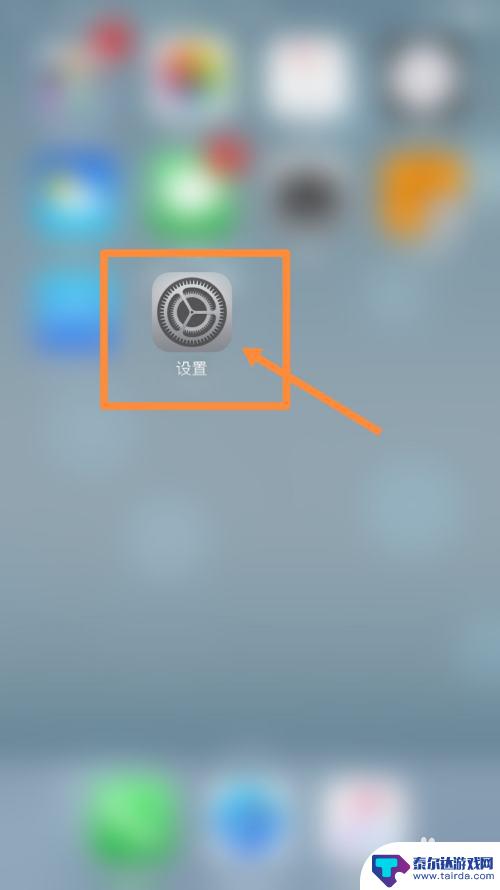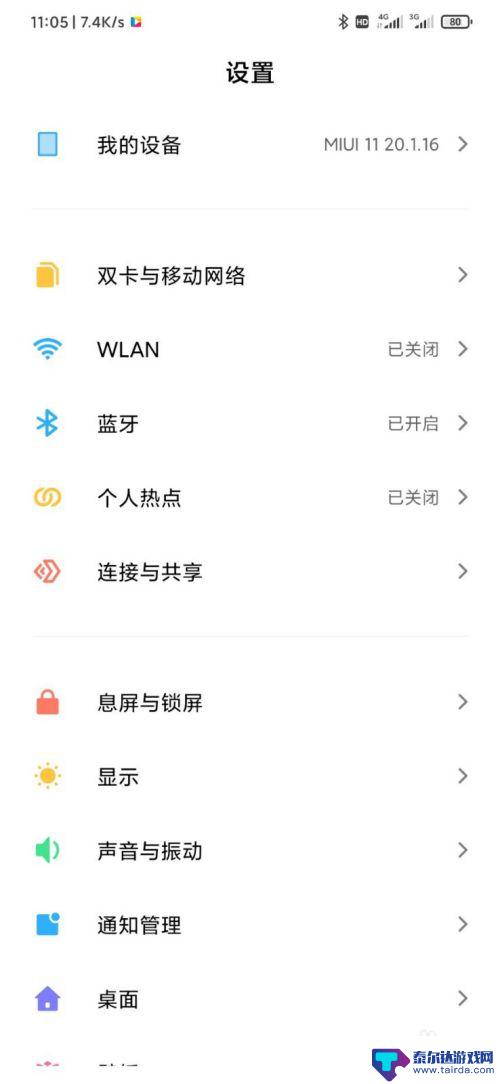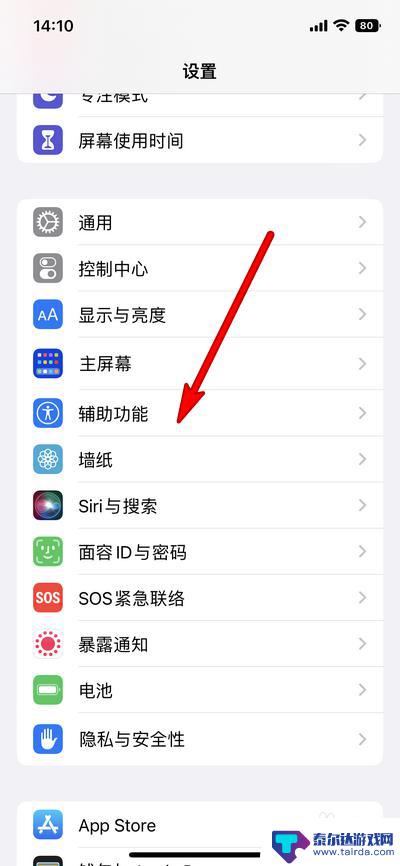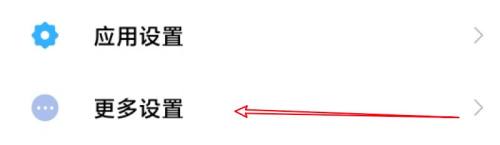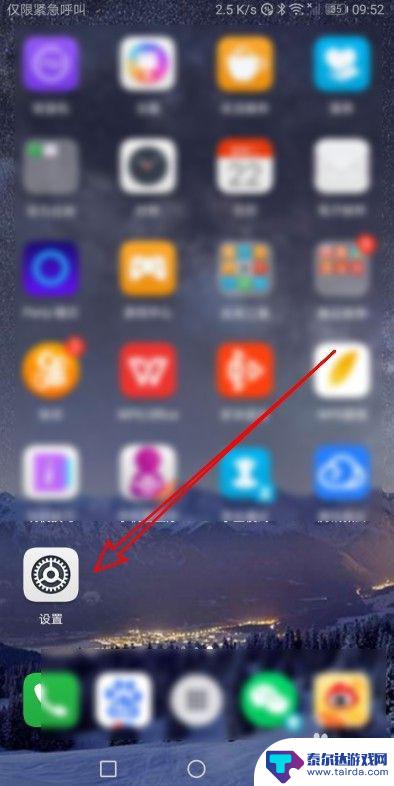华为手机怎么设置刘海样式 华为手机如何设置刘海屏显示
在当前手机市场上,刘海屏设计已经成为一种流行的趋势,华为手机也不例外,对于一些用户来说,他们可能不太习惯这种设计,但是华为手机为用户提供了设置刘海样式的功能。通过简单的操作,用户可以根据自己的喜好选择不同的刘海屏显示效果,让手机屏幕更加个性化。接下来就让我们一起来了解一下,华为手机如何设置刘海屏显示。
华为手机如何设置刘海屏显示
步骤如下:
1.找到“设置”程序,打开进行设置项;
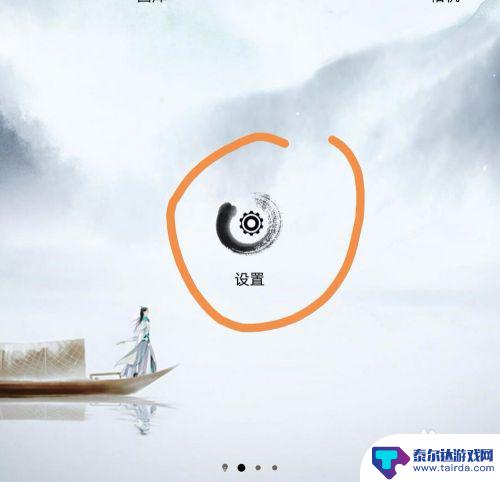
2.这一板块与显示有关则在“显示”设置中,点击跳转;

3.在下方区域找到“屏幕顶部显示”在进行设置选择;
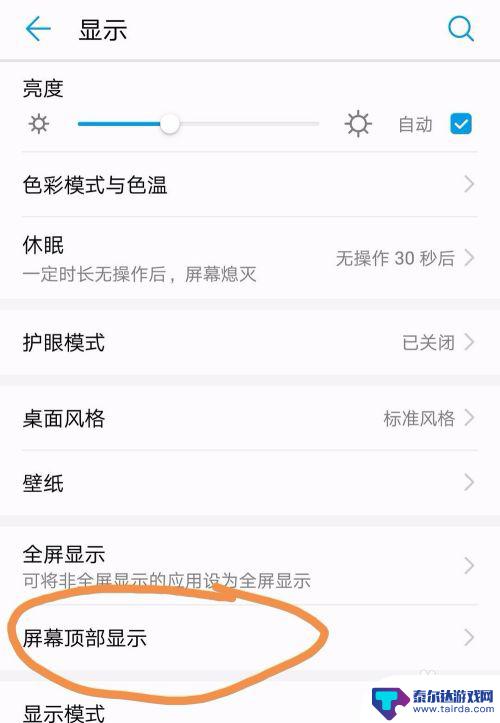
4.页面出现两种模式,可根据自己的需求自由进行选择;
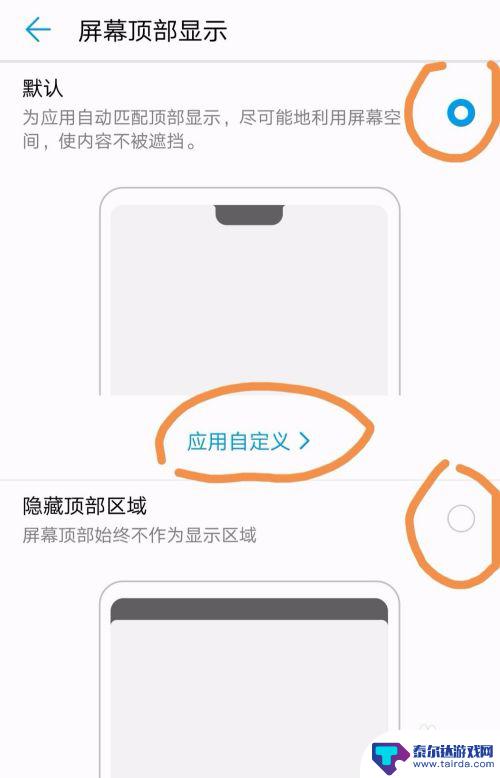
5.两种模式的区别在于:一种是全屏白色,一种将上方刘海屏调成黑色。其余差别不大。
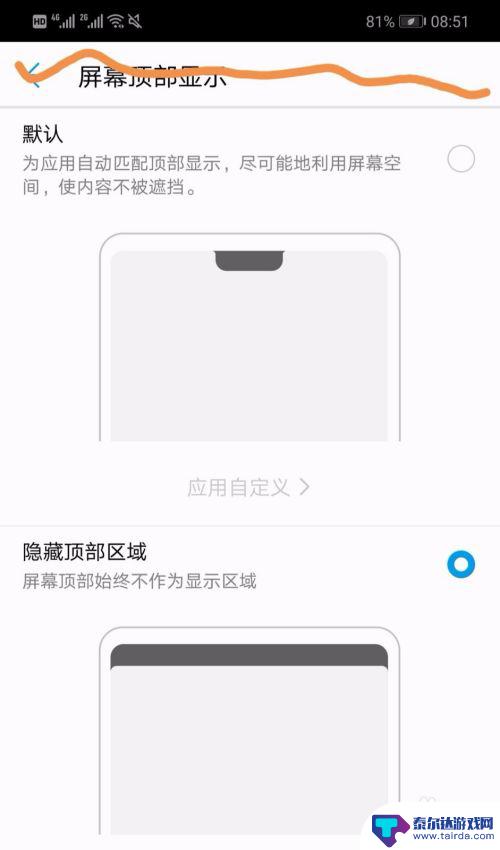
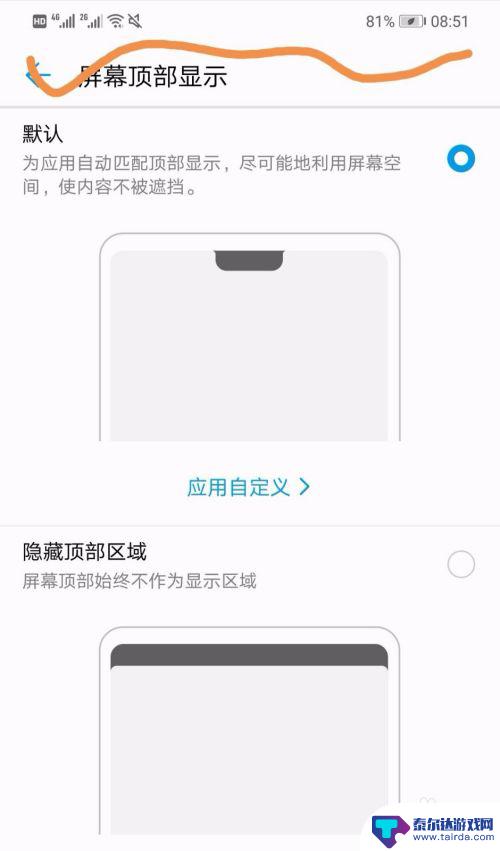
以上就是关于华为手机如何设置刘海样式的全部内容,如果你遇到相同的问题,可以按照以上方法解决。
相关教程
-
苹果14手机刘海屏怎么设置全屏显示 苹果手机刘海屏如何隐藏
苹果14手机刘海屏怎么设置全屏显示,苹果14手机的刘海屏是其标志性设计之一,虽然在众多用户心中备受争议,但它无疑是苹果手机的重要特征之一。然而,在使用过程中,有些用户可能会想要...
-
手机怎么设置双刘海屏模式 小米手机MIUI11刘海样式设置方法
手机怎么设置双刘海屏模式,如今,手机成为了我们生活中不可或缺的一部分,而随着技术的不断进步,手机的屏幕形式也在不断创新,双刘海屏作为一种新兴的屏幕形式,逐渐受到了用户的关注和喜...
-
苹果怎么设置刘海截图手机 iPhone14截图带刘海设计
苹果怎么设置刘海截图手机,苹果最新款手机iPhone14引入了刘海设计,为用户带来了全新的截图体验,刘海设计是指手机屏幕顶部的凹槽,用于容纳前置摄像头和其他传感器。通过刘海设计...
-
小米手机刘海屏怎么设置全屏 小米手机刘海屏设置方法
随着科技的不断发展,刘海屏已成为现代手机设计的一种流行趋势,小米手机作为一家知名的手机品牌,也跟随潮流,推出了搭载刘海屏的手机型号。如何设置小米手机的刘海屏为全屏呢?在本文中我...
-
华为手机全屏怎么设置 华为手机如何设置应用全屏显示
华为手机全屏怎么设置,华为手机在全屏显示方面有着独特的设置方法,用户可以根据个人喜好,自由地调整应用的全屏显示效果,提供更加沉浸式的使用体验。华为手机全屏设置功能简便易用,只需...
-
华为手机如何设置熄灭屏幕显示时间 华为手机怎么设置锁屏显示时间
在日常使用华为手机的过程中,我们常常会遇到需要设置熄灭屏幕显示时间和锁屏显示时间的情况,在华为手机上,设置熄灭屏幕显示时间和锁屏显示时间是非常简单的操作,只需要按照一定的步骤就...
-
怎么打开隐藏手机游戏功能 realme真我V13隐藏应用的步骤
在现如今的智能手机市场中,游戏已经成为了人们生活中不可或缺的一部分,而对于一些手机用户来说,隐藏手机游戏功能可以给他们带来更多的乐趣和隐私保护。realme真我V13作为一款备...
-
苹果手机投屏问题 苹果手机投屏电脑方法
近年来随着数字化技术的飞速发展,人们对于电子设备的需求也越来越高,苹果手机作为一款备受欢迎的智能手机品牌,其投屏功能备受用户关注。不少用户在使用苹果手机投屏至电脑时遇到了一些问...
-
手机分屏应用顺序怎么调整 华为手机智慧多窗怎样改变应用顺序
在当今移动互联网时代,手机分屏应用已经成为我们日常生活中必不可少的功能之一,而华为手机的智慧多窗功能更是为用户提供了更加便利的操作体验。随着应用数量的增加,如何调整应用的顺序成...
-
手机录像怎么压缩 怎样压缩手机录制的大视频
现随着手机摄像功能的不断强大,我们可以轻松地用手机录制高清视频,这也带来了一个问题:手机录制的大视频文件占用空间过大,给我们的手机存储带来了压力。为了解决这个问题,我们需要学会...